Appearance
Estructuras organizativas
Introducción
El servicio de Estructuras Organizativas permite modelar y utilizar la estructura organizativa de una empresa en sus aplicaciones. Facilita la asignación de usuarios en distintos niveles jerárquicos y colabora con el servicio de autorización para definir el acceso a información y operaciones.
Organización de elementos
La organización de elementos de la estructura organizativa se divide en dos categorías, nodos y relaciones, las cuales a su vez se agrupan en los catálogos. Dichos catálogos podrán ser introducidos en el modelo de la aplicación. Para más información sobre catálogos pulsar aquí
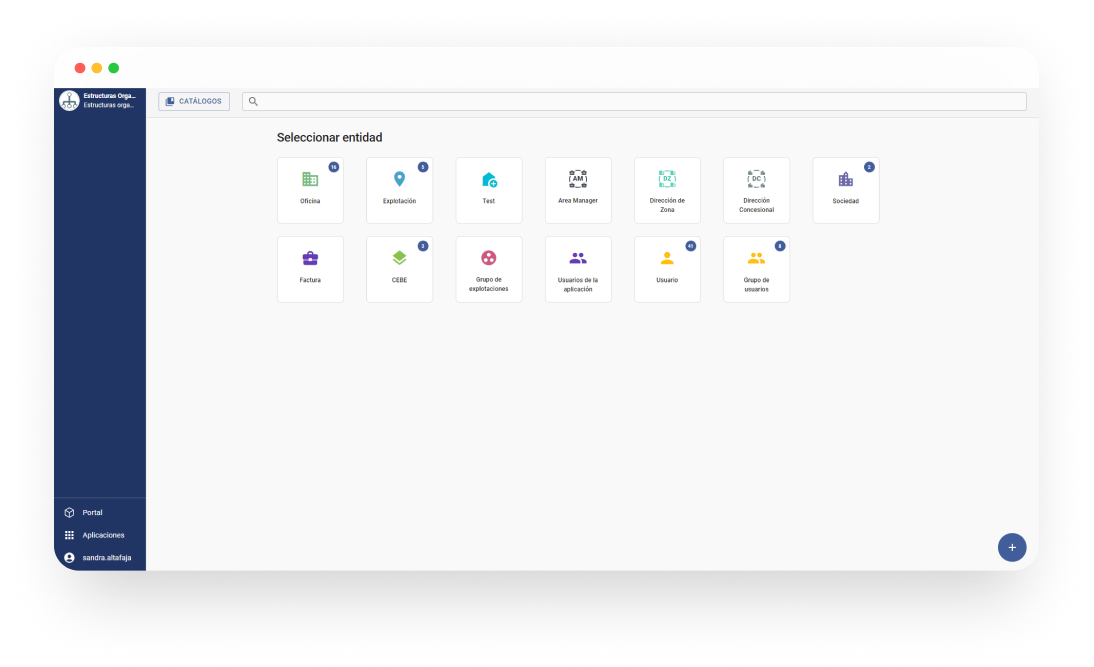
Navegar entre nodos
En la pantalla principal, al hacer clic izquierdo en uno de los grupos de nodos, se desplegarán los nodos que contiene ese grupo, es decir, todos los nodos de ese tipo. En el caso de que solo hubiera 1 nodo de ese tipo se nos redirigirá a ese nodo.
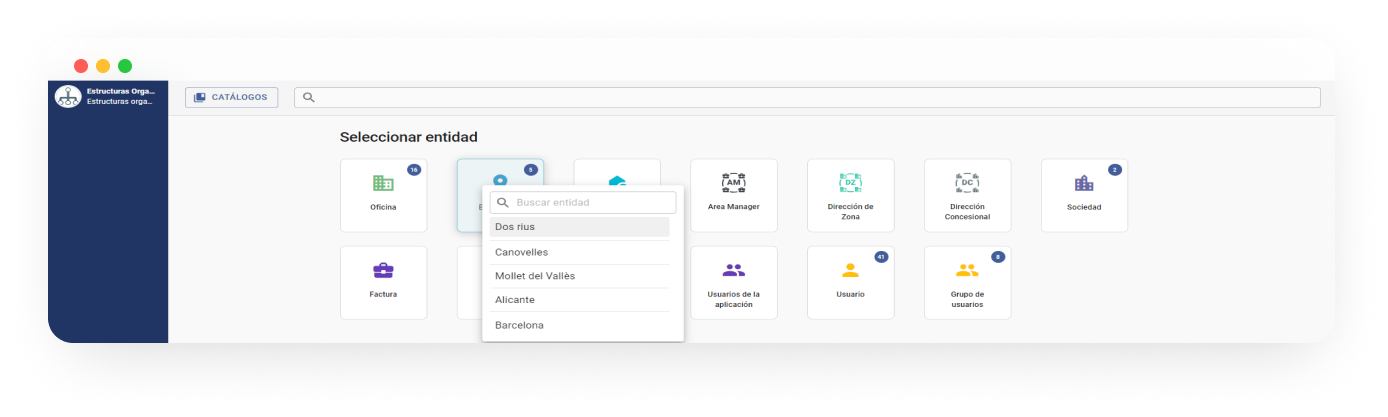
Al hacer clic en un nodo, se agrega al historial de navegación, permitiendo un retorno fácil con un clic. Los nodos relacionados se presentan debajo, conectados por líneas, y se agrupan según el tipo de nodo, simplificando la exploración y facilitando la visualización de la estructura.
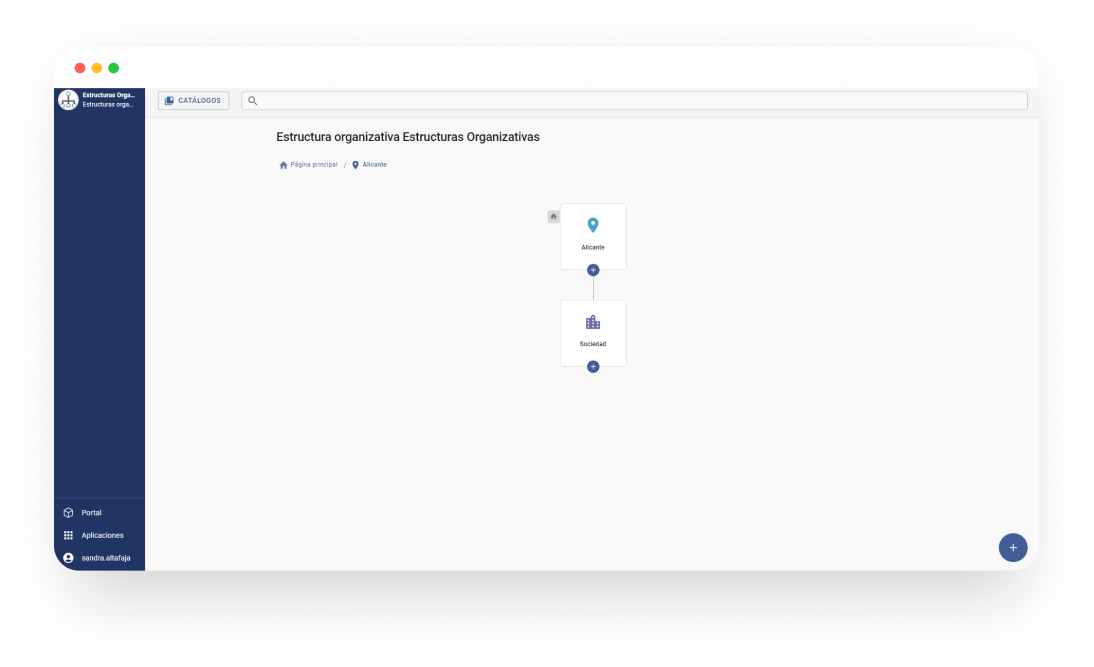
Creación de nodos
En la esquina superior izquierda, al hacer clic en el botón "Catálogos", se abrirá un menú desplegable con los tipos de nodo que podemos crear en nuestra estructura organizativa. Al seleccionar un tipo de nodo, se abrirá un panel a la derecha con los pasos a seguir para la creación. Una vez la creación se haya realizado con éxito, seremos dirigidos al nuevo nodo.
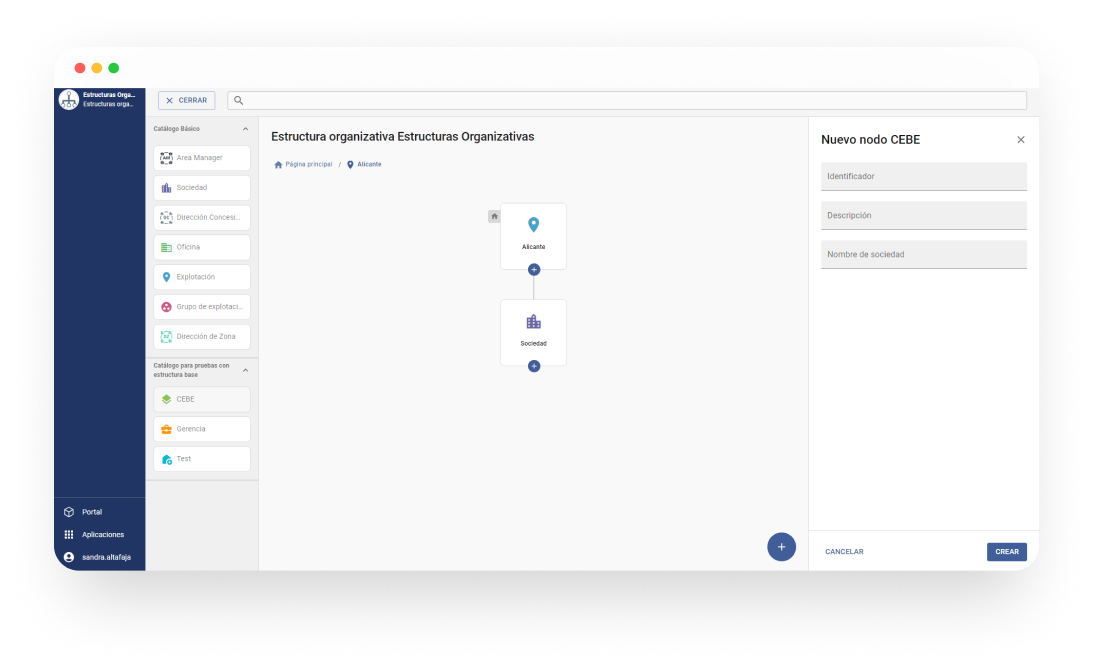
Detalles de un nodo
Al hacer doble clic sobre cualquier nodo, se abrirá un panel a la derecha con sus detalles. Aquí encontraremos su identificador, atributos (si los tiene) y relaciones. Si el nodo tiene relaciones, podremos acceder a los detalles de cada una de ellas.
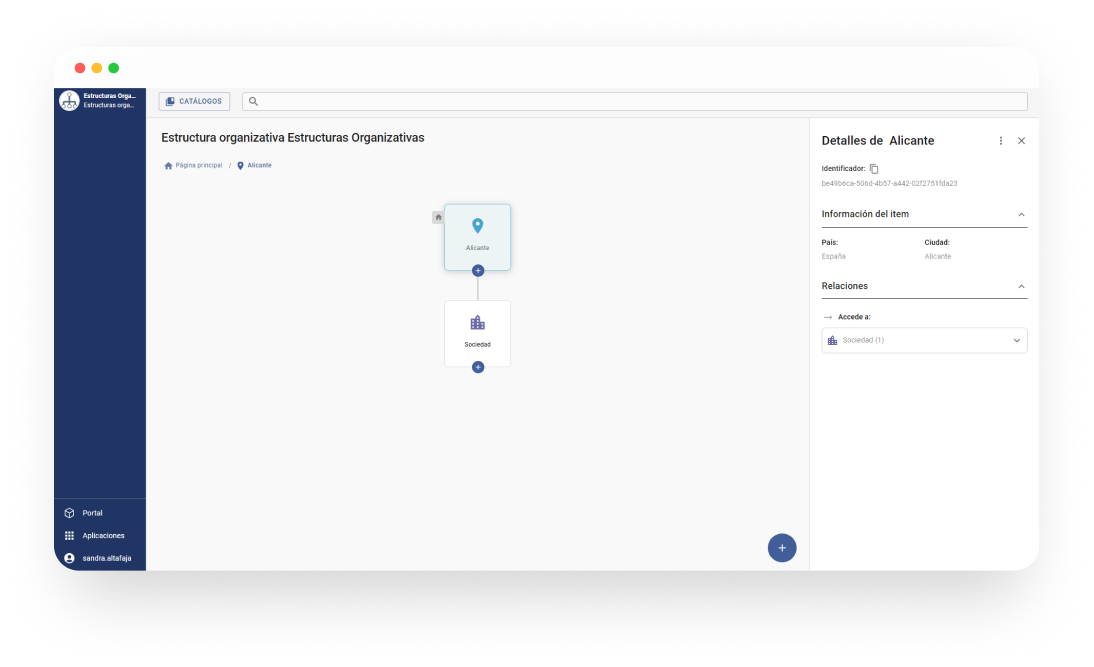
Editar y eliminar nodo
Podemos acceder a la edición o eliminación de un nodo desde su panel de detalles, haciendo clic en los tres puntos ubicados en la esquina superior derecha. Se desplegarán ambas opciones, estas opciones pueden estar habilitadas o no según los permisos del usuario, o si los propios nodos son editables.
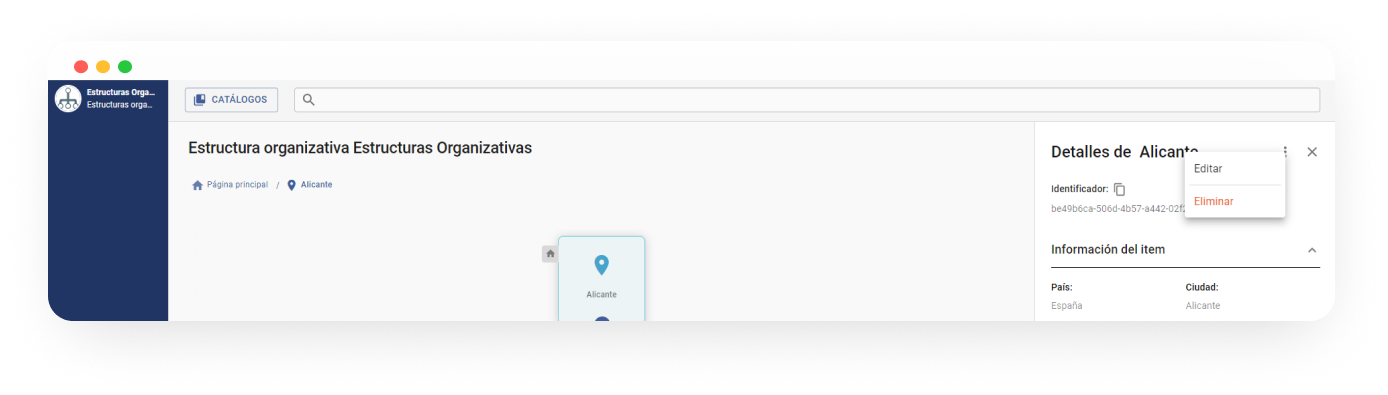
Eliminar nodo
Al hacer clic en eliminar, aparecerá un modal de confirmación para proceder. Una vez confirmemos introduciendo DELETE NODE, el nodo será eliminado sin posibilidad de deshacer la acción.
Editar nodo
Al hacer clic en la opción de editar, se desplegará un panel en el lado derecho con los campos del nodo que pueden ser editados. Existe la posibilidad de cancelar la acción y un botón modificar que se habilitará en caso de haber modificado algún campo.
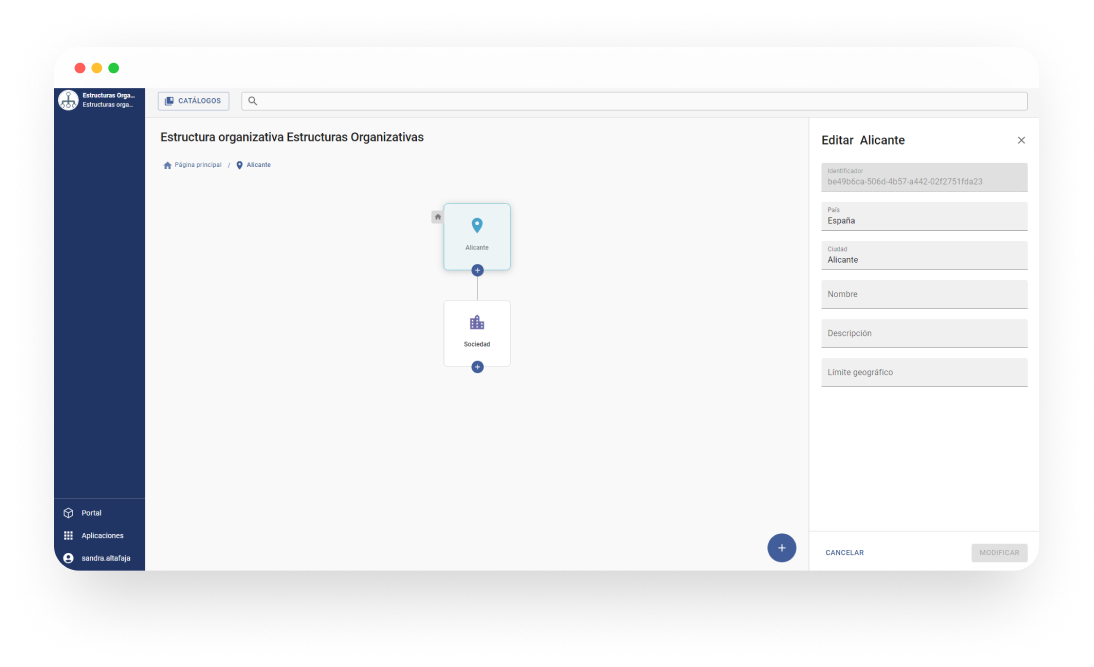
Relacionar nodos
Aunque ya se explica en el glosario de términos, las relaciones entre nodos pueden ser diversas y adaptarse a las necesidades del usuario, proporcionando versatilidad a la estructura organizativa para ajustarse a cualquier negocio y complejidad que se presente.
La relación entre nodos se puede realizar de dos formas distintas. La primera es haciendo clic en el botón + en la esquina inferior derecha, abriendo un panel desde el cual seleccionaremos el nodo de origen, el tipo de relación, el nodo destino, y podremos visualizar un resumen de la relación antes de confirmar. En la siguiente imagen podréis ver los 4 pasos del formulario para crear relación.
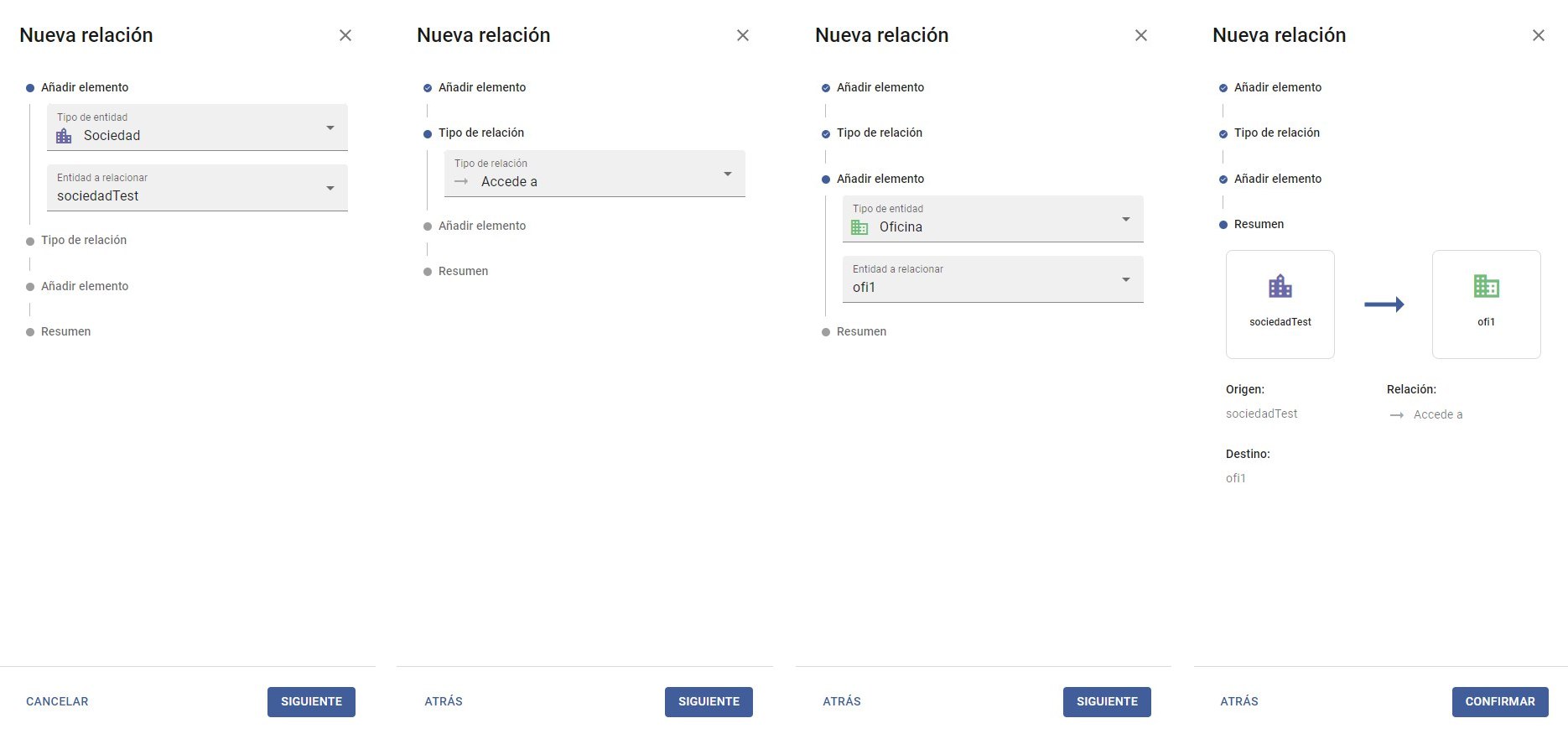
La segunda forma es mediante el botón + ubicado en el propio nodo, desplegando el mismo formulario de creación de nodo, con la diferencia de que el nodo de origen será aquel sobre el cual hemos clicado.
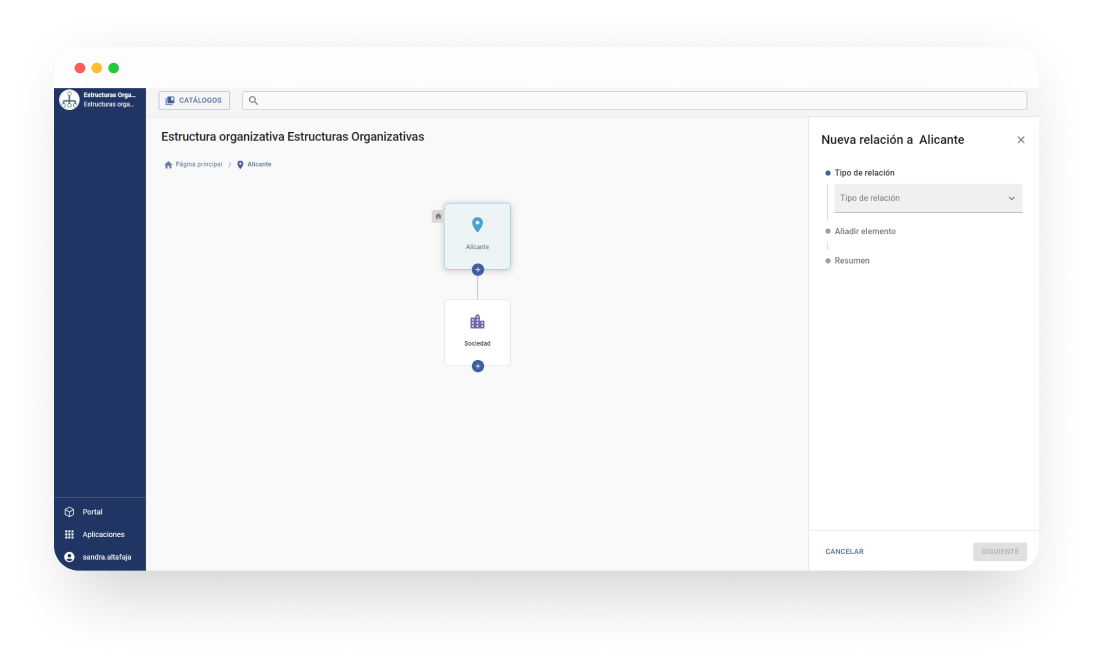
Detalles de relación
Podemos acceder a los detalles de una relación, haciendo click en la relación deseada desde la tabla de relaciones de un nodo seleccionado, o desde los tres puntos ubicados a la derecha de esa relación en la tabla, clicando en ver detalles. Se desplegará un panel en el lado derecho con los detalles de la relación.
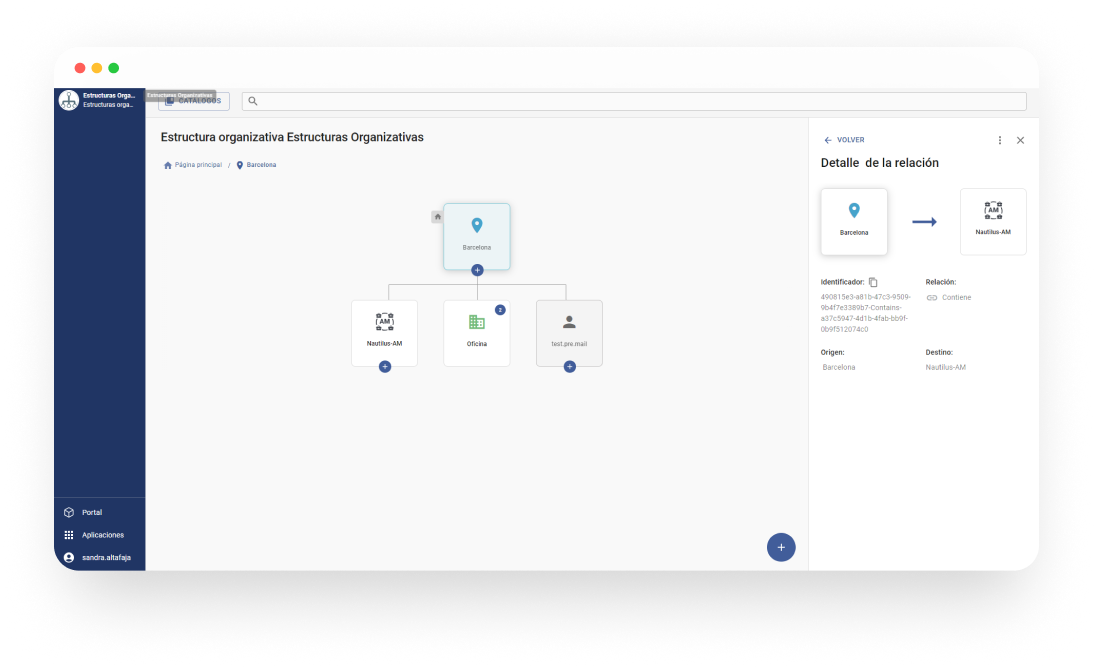
Editar y eliminar relaciones
Podemos acceder a las opciones edición o eliminar una relación, ya sea desde los tres puntos en la tabla de relaciones de un nodo seleccionado, o desde el panel de detalle de una relación haciendo clic en los tres puntos ubicados en la esquina superior derecha. Se desplegarán ambas opciones, estas opciones pueden estar habilitadas o no según los permisos del usuario, o si la propia relacion es editable.
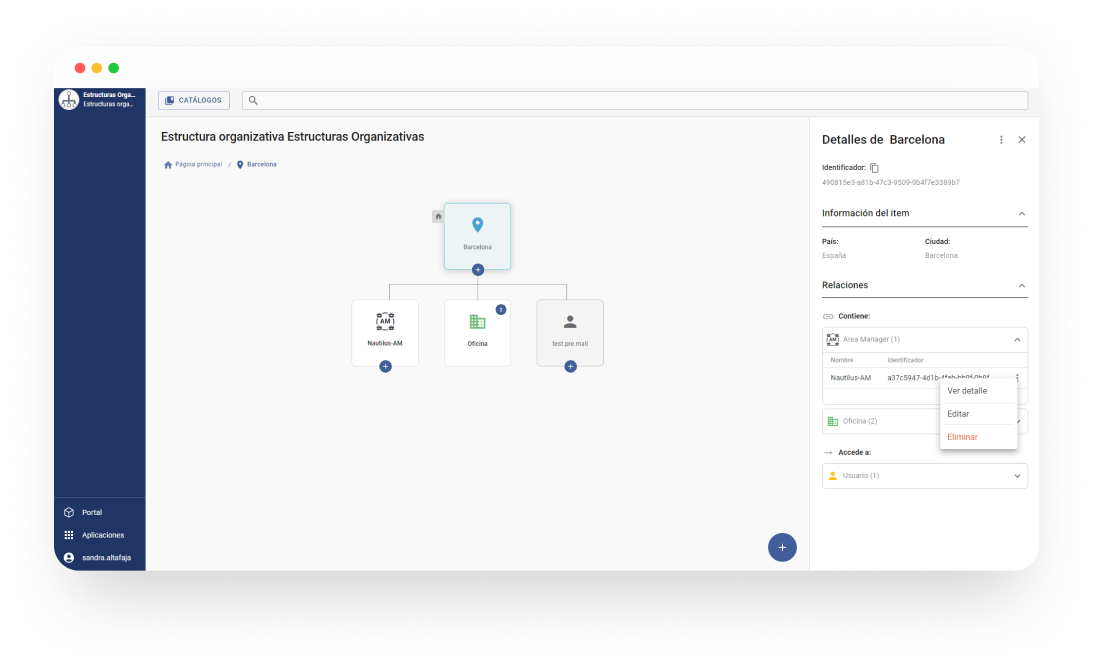
Eliminar relación
Al hacer clic en eliminar, aparecerá un modal de confirmación para proceder. Una vez confirmemos introduciendo DELETE EDGE, la relación será eliminada sin posibilidad de deshacer la acción.
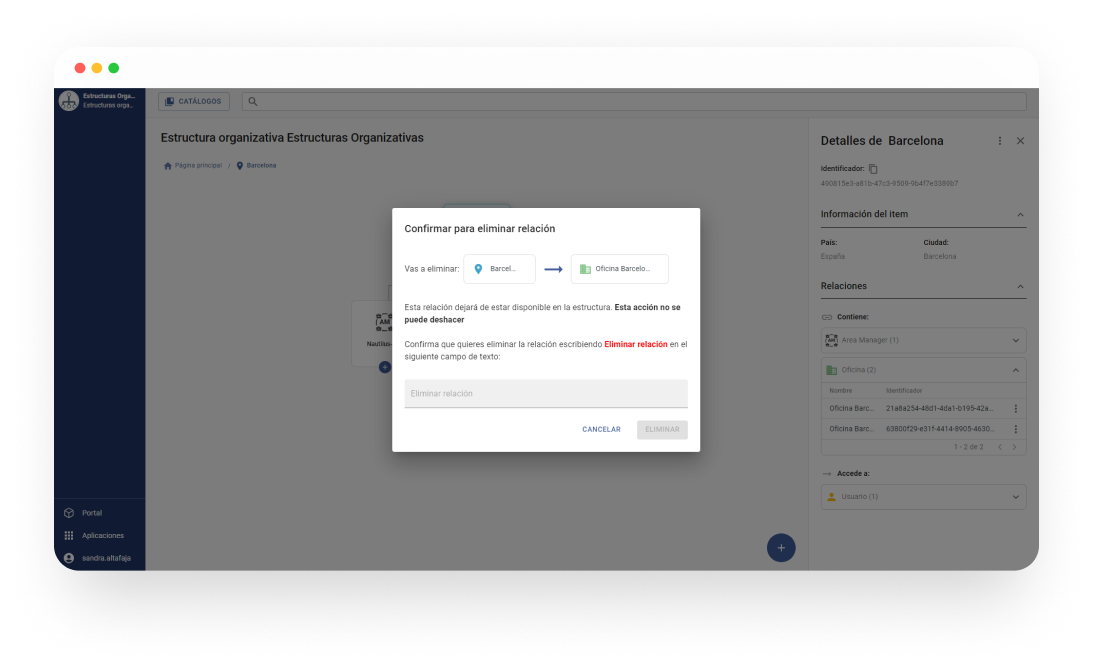
Editar relación
Al hacer clic en la opción de editar, se desplegará un panel en el lado derecho con los campos de la relación que pueden ser editados. Existe la posibilidad de cancelar la acción y un botón modificar que se habilitará en caso de haber modificado algún campo. En el caso de no tener atributos aparecerá en blanco